व्हाट्सएप कैमरा प्रॉब्लम को ठीक करने के 13 तरीके - टेककल्ट
अनेक वस्तुओं का संग्रह / / April 25, 2023
व्हाट्सएप एक अंतरराष्ट्रीय मैसेंजर सॉफ्टवेयर एप्लीकेशन है जो मुफ्त में उपलब्ध है। यह इंस्टेंट मैसेजिंग, वॉयस कॉल और वीडियो कॉल की अनुमति देता है। लेकिन, आपने देखा होगा कि वीडियो कॉल के दौरान व्हाट्सएप कैमरा धुंधला हो जाता है। यहां, आपको पता चल जाएगा कि व्हाट्सएप कैमरा जूम इन और धुंधली होने की समस्या को कैसे ठीक किया जाए।

विषयसूची
व्हाट्सएप कैमरा प्रॉब्लम को कैसे ठीक करें
पूरी दुनिया में लोग इस सोशल प्लेटफॉर्म का इस्तेमाल कर रहे हैं। नेटवर्क डेटा या वाई-फाई का उपयोग करके आप व्हाट्सएप का उपयोग कर सकते हैं। आपके पास व्हाट्सएप में शेयर विकल्प उपलब्ध है जिसके माध्यम से आप दस्तावेज़, चित्र, वीडियो, लाइव स्थान, वर्तमान स्थान, ऑडियो और संपर्क साझा कर सकते हैं। हम WhatsApp के माध्यम से भी भुगतान कर सकते हैं और एक पोल जनरेट कर सकते हैं। छवियों या वीडियो को साझा करते समय हम या तो उन्हें अपने फोन गैलरी से साझा कर सकते हैं या व्हाट्सएप कैमरा का उपयोग करके एक लाइव स्नैप ले सकते हैं। कभी-कभी आपको अपने व्हाट्सएप कैमरे में समस्या का सामना करना पड़ सकता है।
त्वरित जवाब
व्हाट्सएप कैमरे के धुंधले होने और अन्य किसी भी अस्थायी बग या गड़बड़ से बचने के लिए आप अपने व्हाट्सएप ऐप को नवीनतम संस्करण में अपडेट कर सकते हैं।
मेरा व्हाट्सएप कैमरा धुंधला क्यों है?
यदि आप Android का उपयोग कर रहे हैं, तो आपने देखा होगा कि व्हाट्सएप मैसेंजर कैमरा द्वारा ली गई छवियां निम्न गुणवत्ता वाली होती हैं। क्या आपने कभी अपने व्हाट्सएप कैमरे को धुंधला देखा है? यहाँ इसके मूल कारण हैं।
- एंड्रॉइड के मामले में हर एप्लिकेशन का अपना कैमरा होता है जो आपके डिवाइस के कैमरे की तुलना में कम गुणवत्ता वाला हो सकता है। इस वजह से आप व्हाट्सऐप कैमरे से जो तस्वीर लेते हैं वह धुंधली होती है। एंड्रॉइड में कैमरे की समस्या से बचने के लिए आप मैन्युअल रूप से अपने फोन का कैमरा चुन सकते हैं।
- व्हाट्सएप डाउनलोड करने योग्य तस्वीरें और वीडियो भेजना पसंद करता है। उसके लिए, जब आप व्हाट्सएप कैमरा का उपयोग करते हैं तो यह संकुचित हो जाता है और इसलिए स्पष्टता कम हो जाती है। व्हाट्सऐप कैमरे के धुंधले होने के पीछे ये मूल कारण हैं।
व्हाट्सएप अब तक कई अपडेट लेकर आया है। प्रक्रिया के दौरान, इसने व्हाट्सएप पेज को छोड़े बिना शॉट्स लेने और मीडिया साझा करने के लिए बिल्ट-इन कैमरा पेश किया। लेकिन इसके बीटा वर्जन को रिलीज करते समय कैमरे से जुड़ा एक बग था और दुर्भाग्य से यह सामान्य वर्जन में भी फैल गया। नतीजतन, यूजर्स को कैमरा जूम इन प्रॉब्लम का सामना करना पड़ रहा है। आइए व्हाट्सएप कैमरा जूम इन प्रॉब्लम को ठीक करें। व्हाट्सएप कैमरा समस्या को ठीक करने के तरीके यहां दिए गए हैं।
विधि 1: पीसी को पुनरारंभ करें
किसी भी समस्या निवारण विधि के लिए जाने से पहले डिवाइस को पुनरारंभ करना हमेशा अच्छा होता है।
1. देर तक दबाएं बिजली का बटन आपके मोबाइल का।
2. नल पुनः आरंभ करें.
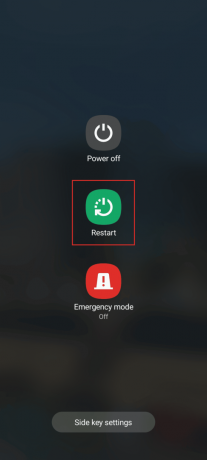
विधि 2: व्हाट्सएप अपडेट करें
एक अंतरराष्ट्रीय संदेशवाहक के रूप में व्हाट्सएप ने इस मुद्दे को हल कर लिया होगा। हो सकता है कि आप पिछड़ गए हों। समस्या हल हो गई है या नहीं यह जांचने के लिए आपको व्हाट्सएप मैसेंजर को अपडेट करने की आवश्यकता है। न केवल व्हाट्सएप के मामले में वास्तव में हर एप्लिकेशन के लिए अगर आप इसके किसी भी फीचर के साथ समस्या का सामना कर रहे हैं तो सबसे पहले आपको अपडेट की जांच करनी होगी। संभवत: नवीनतम संस्करण में, इसने व्हाट्सएप कैमरा समस्या का समाधान कर दिया होगा। आइए समझते हैं व्हाट्सएप को कैसे अपडेट करें हमारे गाइड को पढ़कर।

यह भी पढ़ें:व्हाट्सएप कैमरा सेटिंग्स कैसे बदलें
विधि 3: WhatsApp कैश साफ़ करें
प्रत्येक ऐप कार्य करने के लिए पृष्ठभूमि में कुछ कैश एकत्र करता है। और इसलिए व्हाट्सएप। कैश का एक विशाल संग्रह एप्लिकेशन में त्रुटियों की ओर ले जाएगा। अनलिमिटेड कैश स्टोर होने की वजह से व्हाट्सएप को कैमरा जूम इन और डाउनलोड फेल एरर का भी सामना करना पड़ रहा है। एप्लिकेशन की खराबी को रोकने के लिए आपको उस कैश को नियमित रूप से साफ़ करना होगा। हमारे गाइड को पढ़ें Android पर कैश साफ़ करें.

विधि 4: WhatsApp को पुनरारंभ करें
यदि आप किसी ऐप में खराबी पाते हैं तो ऐप को बलपूर्वक रोक कर उसे ठीक करने का अच्छा तरीका है। यहां भी आप कैमरा जूम इन इश्यू को ठीक करने के लिए व्हाट्सएप मैसेंजर को बंद कर सकते हैं। आप इस क्रिया को इस प्रकार कर सकते हैं।
1. लंबा नल व्हाट्सएप मैसेंजर.
2. थपथपाएं जानकारी ऐप जानकारी पृष्ठ पर जाने के लिए वहाँ प्रतीक।
3. ऐप जानकारी पृष्ठ में, टैप करें जबर्दस्ती बंद करें तल पर।
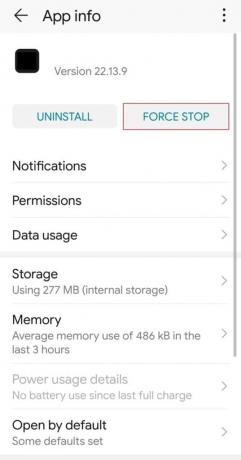
4. फिर, लॉन्च करें WhatsApp दोबारा।
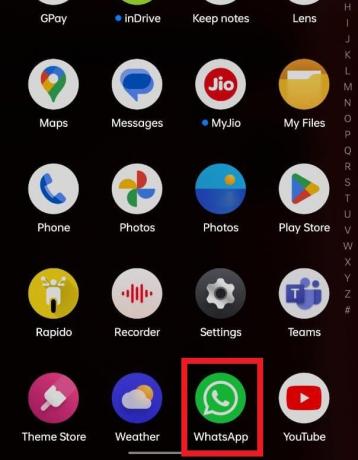
विधि 5: संग्रहण स्थान साफ़ करें
हो सकता है अपर्याप्त स्टोरेज के कारण व्हाट्सएप कैमरा जूम इन प्रॉब्लम बढ़ गई हो। इसलिए, आपको यह सुनिश्चित करना चाहिए कि आपके डिवाइस में पर्याप्त संग्रहण स्थान है। अपने डिवाइस संग्रहण को साफ़ करने के लिए अवांछित फ़ाइलों को हटाने का प्रयास करें।
1. के लिए जाओ फ़ाइल मैनेजर आवेदन पत्र।
2. टैब फ़ोल्डर प्रतीक शीर्ष पर। अब आप देख सकते हैं कि कुल संग्रहण में से कितना उपयोग किया गया है।
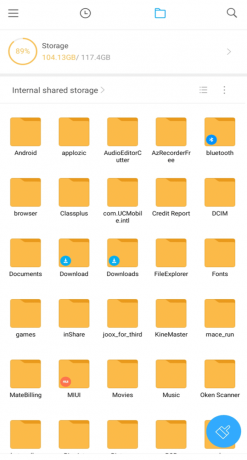
3. यदि आपका संग्रहण भर गया है, तो अवांछित फ़ाइलों को निकालने का प्रयास करें। हमारे गाइड का पालन करें Android पर अपर्याप्त संग्रहण उपलब्ध त्रुटि को ठीक करें.

यह भी पढ़ें:व्हाट्सएप इमेज और मीडिया डाउनलोड न होने को ठीक करें
विधि 6: कैमरा ऐप का उपयोग करें
जैसा कि आप कैमरा जूम इन प्रॉब्लम का सामना कर रहे हैं बिल्ट-इन कैमरा वाला व्हाट्सएप आप अपने डिवाइस पर उपलब्ध कैमरा एप्लिकेशन का विकल्प चुन सकते हैं। आप अपने डिवाइस के कैमरे का उपयोग करके तस्वीरें ले सकते हैं या वीडियो शूट कर सकते हैं और फिर उन्हें भेजने या व्हाट्सएप स्टेटस के रूप में सेट करने के लिए उन्हें व्हाट्सएप से अटैच कर सकते हैं।
विधि 7: व्हाट्सएप को पुनर्स्थापित करें
इस विधि के साथ जाने के लिए सबसे पहले आपको चैट बैकअप करने की आवश्यकता है ताकि आपको अपना मूल्यवान डेटा खोने की आवश्यकता न हो। इसके बाद स्टेप्स को फॉलो करें।
टिप्पणी: अपने व्हाट्सएप डेटा का बैक अप लेने और पुनर्स्थापित करने के लिए, हमारे गाइड का पालन करें पुराने व्हाट्सएप चैट को अपने नए फोन में कैसे ट्रांसफर करें. यदि आपने अपने डेटा का बैकअप ले लिया है, तो व्हाट्सएप को फिर से स्थापित करने के लिए नीचे दिए गए चरणों का पालन करें।
1. खुला गूगल प्ले स्टोर और खोजो WhatsApp.
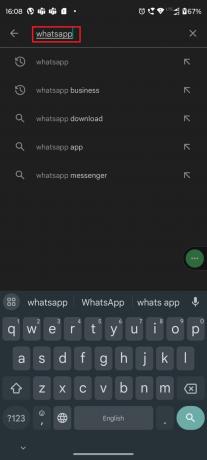
2. पर थपथपाना WhatsAppसंदेशवाहक।

3. पर थपथपाना स्थापना रद्द करें.
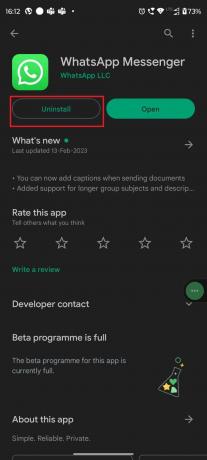
4. अब फिर से सर्च करें WhatsApp पर खेल स्टोर और टैप करें स्थापित करना.

5. ऐप इंस्टॉल हो जाने के बाद टैप करें खुला.

6. अंत में, अपना डेटा पुनर्स्थापित करें (यदि आप ऐसा करना चाहते हैं)
व्हाट्सएप कैमरा जूम इन प्रॉब्लम को ठीक करने के ये हैं तरीके। उनमें से कोई एक निश्चित रूप से आपकी समस्या का समाधान करेगा। यदि आप अपने किसी मित्र को व्हाट्सअप में ज़ूम इन कैमरे का सामना करते हुए देखते हैं, तो ऊपर दिए गए तरीकों का सुझाव देकर उनकी मदद करें।
मेरा व्हाट्सएप वीडियो धुंधला क्यों है?
यह लेख आपको सबसे अच्छा मार्गदर्शन करेगा कि मेरा व्हाट्सएप वीडियो धुंधला क्यों है।
- स्थानीय डिवाइस पर वीडियो हटा दिया गया
- खराब इंटरनेट कनेक्टिविटी
- भंडारण क्षमता अधिक है
- गलत कैमरा एंगल
- कम रोशनी
- डिवाइस पर कैमरा लेंस की समस्या
अब आप जवाब दे सकते हैं कि मेरा व्हाट्सएप वीडियो धुंधला क्यों है।
यह भी पढ़ें:व्हाट्सएप चैट के भीतर पिन किए गए संदेशों पर काम कर रहा है
ब्लररी व्हाट्सएप वीडियो कॉल को कैसे ठीक करें
व्हाट्सएप वीडियो कॉल के दौरान ज्यादातर समय धुंधला वीडियो खराब कनेक्शन के कारण होता है। धुंधली वीडियो कॉल से बचने के लिए आपको इसे ठीक करना होगा. इसके अलावा यहां कुछ समस्या निवारण युक्तियाँ दी गई हैं।
विधि 1: कैमरा लेंस साफ़ करें
जब भी आपको कोई धुंधला वीडियो कॉल मिले, तो सबसे पहले आपको अपने डिवाइस के कैमरा लेंस को साफ करना है। लेंस पर धब्बे धुंधले वीडियो का कारण बनते हैं।
विधि 2: पर्याप्त प्रकाश व्यवस्था
सुनिश्चित करें कि आप और आपका साथी उस क्षेत्र में हैं जहाँ प्रकाश पर्याप्त है। यदि अंधेरा है तो कैमरा चेहरों की पहचान नहीं करेगा और इसके परिणामस्वरूप धुंधली छवियां होंगी।
विधि 3: संग्रहण स्थान की जाँच करें
संग्रहण स्थान समाप्त होना धुंधले व्हाट्सएप वीडियो कॉल का कारण होगा। कैश को साफ करते रहें और अपने डिवाइस के स्टोरेज स्पेस को बढ़ाएं।
विधि 4: डाउनलोड रोकें
यदि आपके डिवाइस पर वीडियो कॉल करते समय कोई डाउनलोड हो रहा है तो इससे निम्न-गुणवत्ता वाला वीडियो बन जाएगा। इससे बचने के लिए जब आप कॉल पर हों तो सभी डाउनलोड रोक दें।
विधि 5: पृष्ठभूमि डेटा सक्षम करें
बैकग्राउंड में कुछ छिपे हुए ऐप चलते हैं। स्टोरेज स्पेस को बचाने के लिए आपको उन्हें जबरदस्ती रोकना होगा। और इसलिए व्हाट्सएप वीडियो कॉल की अच्छी गुणवत्ता बनाने के लिए। इस तरह आप बैकग्राउंड में चल रहे ऐप्स को बंद कर सकते हैं।
1. पर जाएँ समायोजन ऐप जैसा आपने पहले किया था।

2. अब, पर टैप करें ऐप्स.

3. फिर, पर टैप करें एप्लिकेशन प्रबंधित के बाद WhatsApp के रूप में दिखाया।
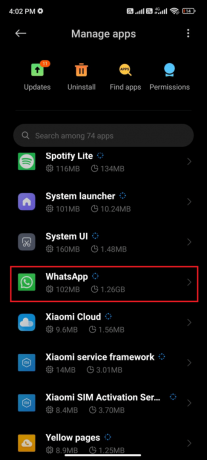
4. फिर, पर टैप करें प्रतिबंधित डेटा उपयोग.

5. अब, सुनिश्चित करें कि आपने चुना है Wifi और मोबाइल डेटा (सिम 1) और मोबाइल डेटा (सिम 2) यदि लागू हो। फिर टैप करें ठीक.

ये हैं धुंधले व्हाट्सएप वीडियो कॉल को ठीक करने के तरीके। यदि आप उसी का सामना कर रहे हैं तो आप किसकी प्रतीक्षा कर रहे हैं? आगे बढ़ें और इन तरीकों को आजमाएं। आप निश्चित रूप से इसे स्वयं ठीक कर लेंगे।
यह भी पढ़ें:व्हाट्सएप एंड्रॉइड यूजर्स के लिए ऑडियो चैट लॉन्च करेगा
विधि 6: व्हाट्सएप सपोर्ट से संपर्क करें
यदि आपने उपरोक्त सभी तरीकों को आजमाया है और अभी भी व्हाट्सएप कैमरा के साथ समस्या का सामना कर रहे हैं तो आप संपर्क कर सकते हैं व्हाट्सएप सपोर्ट. यह आपकी समस्या को हल करने का अंतिम उपाय है। इस तरह आप व्हाट्सएप सपोर्ट टीम से संपर्क कर सकते हैं।
1. खुला व्हाट्सएप मैसेंजर.
2. नल तीन बिंदु ऊपरी दाएं कोने पर।
3. के लिए जाओ समायोजन.

4. नल मदद.
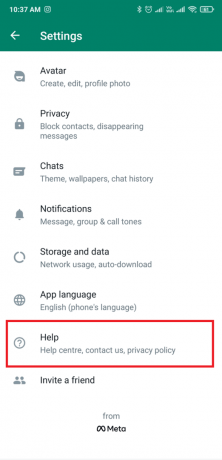
5. नल सहायता केंद्र और आप या तो अपनी समस्या खोज बॉक्स में लिख सकते हैं या वहां अक्सर पूछे जाने वाले प्रश्नों से खोज सकते हैं। आप इसका निवारण करने का तरीका खोज सकते हैं।
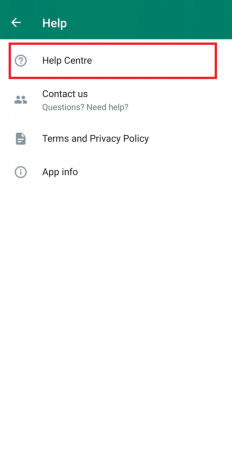
अनुशंसित:
- स्पेक्ट्रम ऐप के लिए शीर्ष 21 सर्वश्रेष्ठ स्मार्ट टीवी
- क्या Walgreens की तस्वीरें रिफंडेबल हैं?
- व्हाट्सएप पर फोटो कैसे डिलीट करें
- व्हाट्सएप स्टिकर प्रदर्शित नहीं होने को ठीक करने के 7 तरीके
हम आशा करते हैं कि यह दस्तावेज़ आपको समस्या निवारण के लिए सर्वोत्तम मार्गदर्शन कर सकता है व्हाट्सएप कैमरा प्रॉब्लम. यदि आपके कोई प्रश्न या सुझाव हैं, तो उन्हें नीचे टिप्पणी अनुभाग में बेझिझक छोड़ सकते हैं। अब आपको कैमरा जूम इन प्रॉब्लम WhatsApp को ट्रबलशूट करने के लिए किसी और की मदद लेने की जरूरत नहीं है।
Elon TechCult में एक तकनीकी लेखक हैं। वह लगभग 6 वर्षों से कैसे-कैसे गाइड लिख रहा है और उसने कई विषयों को कवर किया है। उन्हें विंडोज, एंड्रॉइड और नवीनतम ट्रिक्स और टिप्स से संबंधित विषयों को कवर करना पसंद है।



